Red Hat Enterprise Linux 9へのApp Connector展開について
こんにちは。ネットワークソリューション特集編集部です。
今回は、Red Hat Enterprise Linux 9へのApp Connector展開について実際に試してみましたのでご紹介します。
App Connectorの展開方法
App Connectorの展開方法には下記2種類あります。
(1) AppConnectorの仮想マシン(VM)イメージから展開する方法
(2) 構築済みのRed Hat Enterprise Linux 9にRPMパッケージからインストールする方法
(1)のApp Connectorがパッケージされたファイルをインストールする方法にはESXi上にovaファイルからインストールする方法や、AWS等のパブリッククラウドのマーケットからインストール方法があります。
※ESXi、AWSの他にApp Connectorのパッケージがサポートされている製品は下記を参照ください。
https://help.zscaler.com/ja/zpa/zpa-app-connector-software-by-platform
(2)Hyper-V やAzureの環境にはApp Connectorがパッケージされたファイルからインストールすることができないので、Red Hat Enterprise Linux 9にRPMパッケージからインストールします。
※サポートされている対象のプラットフォームのイメージにはRHELのライセンス料は含まれておりますが、Hyper-VなどにLinuxOS構築する場合はRHELライセンスが必要となります。
本記事では構築済みのRed Hat Enterprise Linux 9にRPMパッケージからインストールする方法ご紹介します。
ESXi上にApp Connectorがパッケージされたovaファイルをインストールする方法については下記を参考ください。
Red Hat Enterprise Linux 9へのApp Connector展開(前提条件)
今回用意した環境は下記となります。
- Red Hat Enterprise Linux 9.5
参考にしたZscalerのマニュアルは下記となります。
前提条件としてRed Hatの仮想マシンはインターネットへと到達性があること、NTPサーバへの同期が取れていることを前提としてApp Connectorの展開を進めます。
RPMパッケージはダウンロードできる前提で進めます。
Red Hat Enterprise Linux 9へのApp Connector展開
Red Hatのベースとなる環境は構築済みのため、マニュアルのStep4から進めていきます。
(1) CLIコンソールから下記コマンドを入力します。
sudo vi /etc/yum.repos.d/zscaler.repo

(2) viエディタが開きますので、下記を記載し保存します。
[zscaler] name=Zscaler Private Access Repository baseurl=https://yum.private.zscaler.com/yum/el9 enabled=1 gpgcheck=1 gpgkey=https://yum.private.zscaler.com/yum/el9/gpg
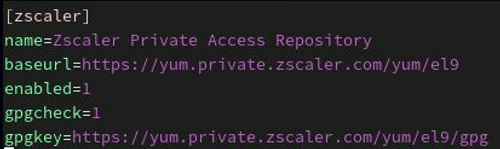
(3) 内容記載されたことを確認します。
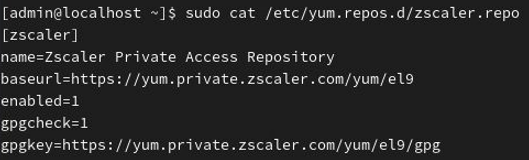
(4) yumコマンドにてzpa-connectorをインストールします。
インストール中に2回確認を要求されますが、2回ともyを入力します。
sudo yum install zpa-connector
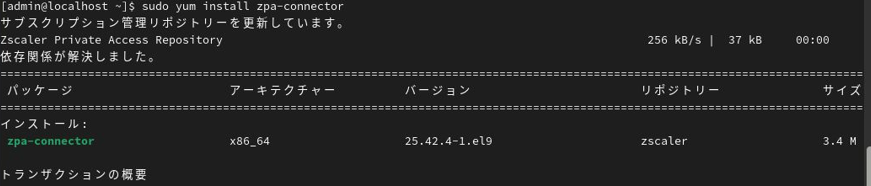
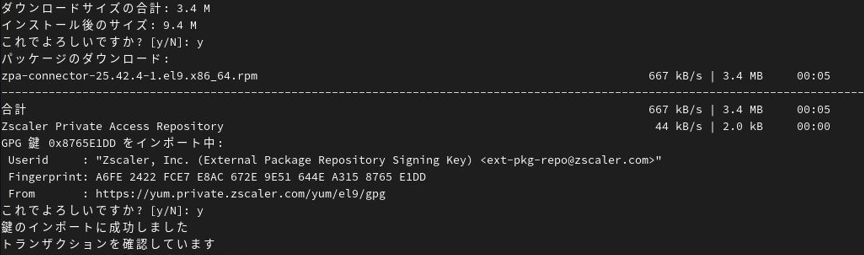
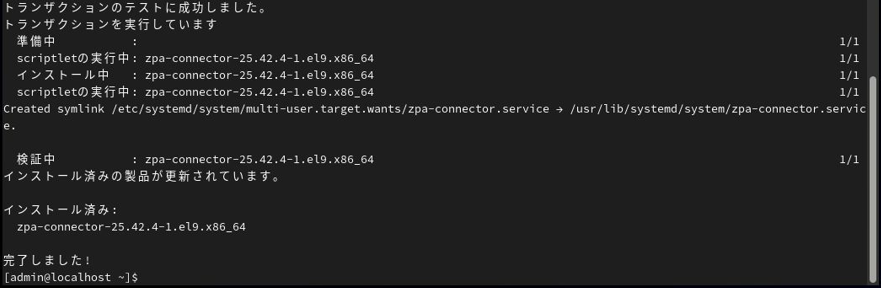
問題なければインストールが完了します。
(5) ZPAの管理ポータルよりAppConnectorの設定、プロビジョニングキーの発行を行います。
1.「構成とコントロール」>「プライベートインフラ…(プライベートインフラストラクチャー)」>「App Connectors」をクリックします。
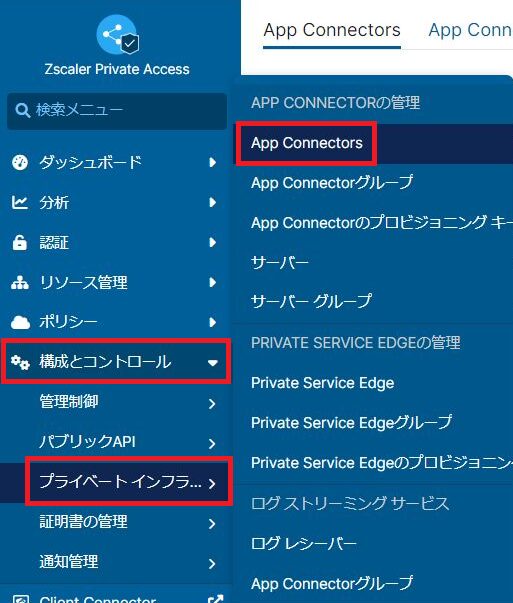
2.画面右上の「App Connectorを追加」をクリックします。

3.ここでは新規でプロビジョニングキー、App Connectorグループを作成していきます。
「プロビジョニングキーを新規作成する」をクリックします。
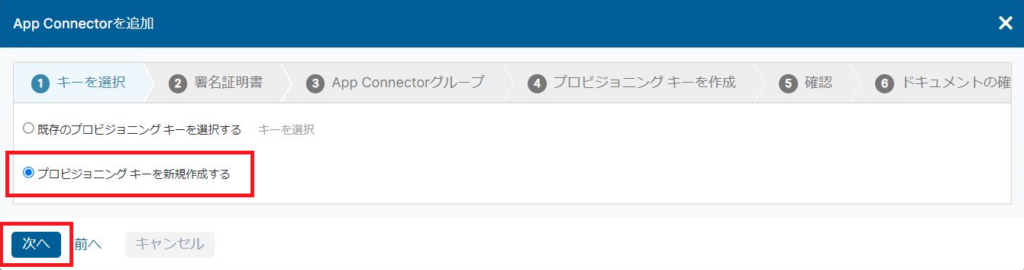
4.署名証明書を選択し、「次へ」をクリックします。
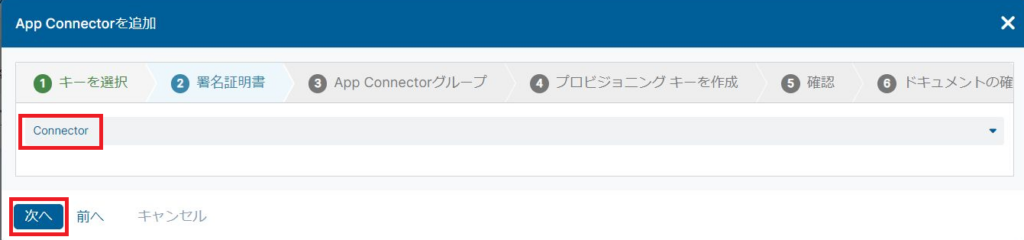
5.「追加 App Connectorsグループ」を選択し、任意の名前を入力します。
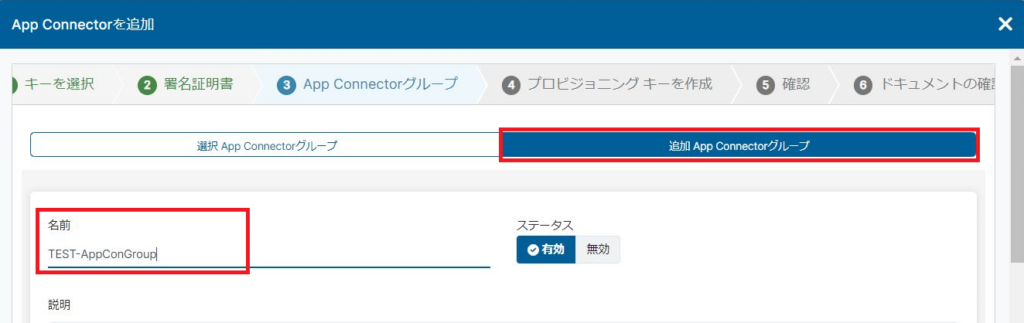
6.ロケーションを選択し、「次へ」をクリックします。
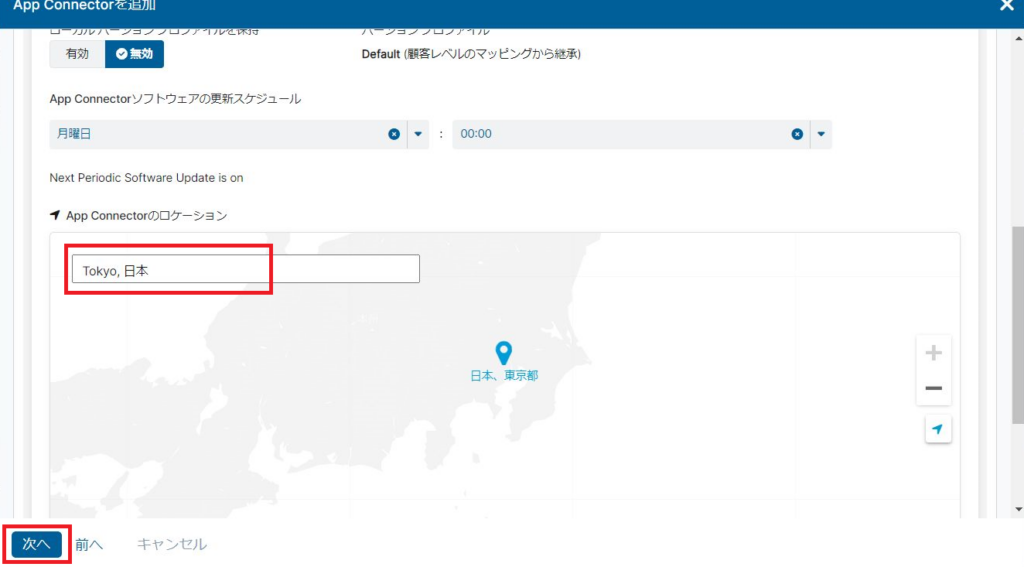
7. プロビジョニングキーの名前とキーの最大再利用回数を入力し、「次へ」をクリックします。
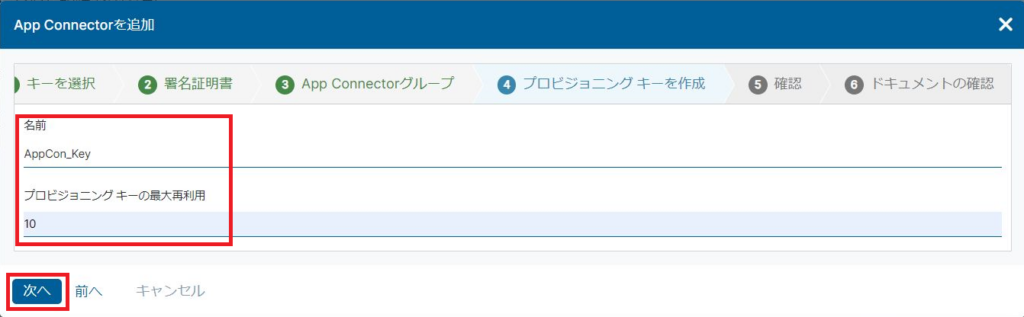
8. 内容に問題が無ければ「保存」をクリックします。
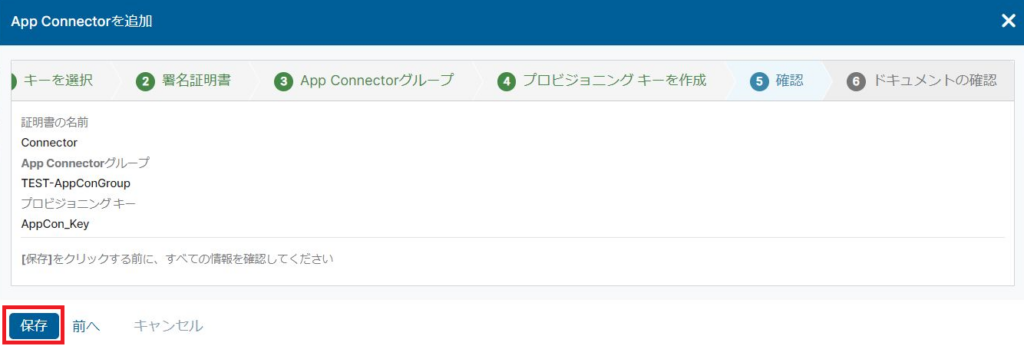
9. 生成されたプロビジョニングキーをコピーし、保存しておきます。「Done」をクリックします。
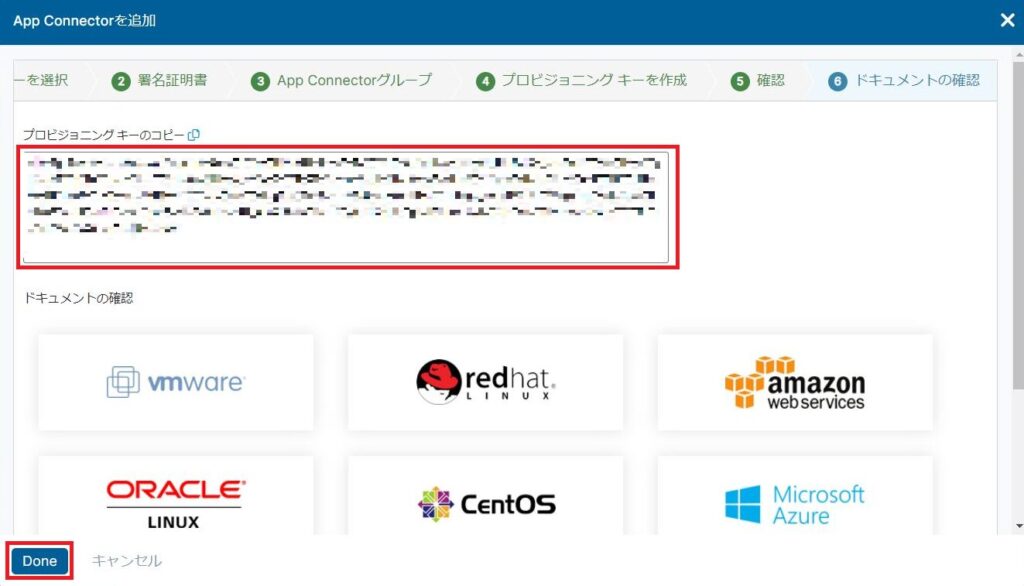
10. 生成したプロビジョニングキーをApp Connectorに適用します。
(6) SSHが有効化されている場合はRed HatへSSH接続を行います。SSH接続が有効化されていない場合はSSHを有効化しておきます。
sudo systemctl start sshd
(7) 生成したプロビジョニングキーをRed Hatへ登録します。
sudo touch /opt/zscaler/var/provision_key
sudo chmod 644 /opt/zscaler/var/provision_key

sudo vi /opt/zscaler/var/provision_key
sudo cat /opt/zscaler/var/provision_key

(8) 最後にApp Connectorを起動し正常に起動することを確認します。
正常に起動するまでは数分かかります。
sudo systemctl start zpa-connector
sudo systemctl status zpa-connector
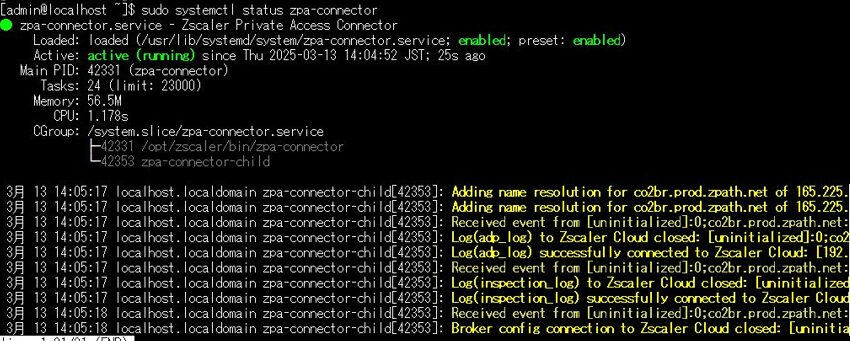
(9) ZPAの管理ポータルからApp ConnectorがZPAと接続されていることを確認します。
「構成とコントロール」>「プライベートインフラ…(プライベートインフラストラクチャー)」>「App Connectors」をクリックしステータスを確認します。

まとめ
既に構築済みのRed Hat Enterprise Linux 9の環境でも簡単にApp Connectorを展開することは可能でした。
今回はRed Hat Enterprise Linux 9のApp Connector展開についてご紹介しました。


